Uvoz točk poti¶
V Topo GPS je mogoče uvoziti točke v naslednjih oblikah datotek: gpx, kml/kmz, csv, geojson, jpeg, heic in heif. Več datotek teh vrst lahko hkrati uvozite tudi, če so stisnjene kot zip datoteka. Če so datoteke organizirane v mape v zip datoteki, bo ta struktura map uvožena tudi in vidna na zaslonu točk poti.
Ločene fotografije bodo uvožene le, če vsebujejo lokacijo v metapodatkih EXIF. Za vsako fotografijo bo na njeni lokaciji ustvarjena točka poti in fotografija bo dodana v točko poti. Če želite uvoziti več fotografij hkrati, najprej ustvarite datoteko zip, dodajte fotografije in nato uvozite to datoteko zip.
Če želite uvoziti točke poti, lahko poskusite tapniti ikono datoteke. Najpogosteje se prikaže izbirnik aplikacij. Nato morate izbrati »Odpri z Topo GPS‘ ali »Kopiraj v Topo GPS‘ in datoteka bo uvožena v Topo GPS.
Lahko pa uvozite datoteke neposredno v Topo GPS tako, da tapnete Meni > Več > Uvozi datoteko na glavnem zaslonu, kot je prikazano spodaj. Nato se odpre aplikacija Datoteke. Tu lahko izberete shrambo v oblaku, kot so iCloud, Dropbox, OneDrive ali Google Drive. Nato lahko brskate po datotekah in izberete datoteke, ki jih želite uvoziti.
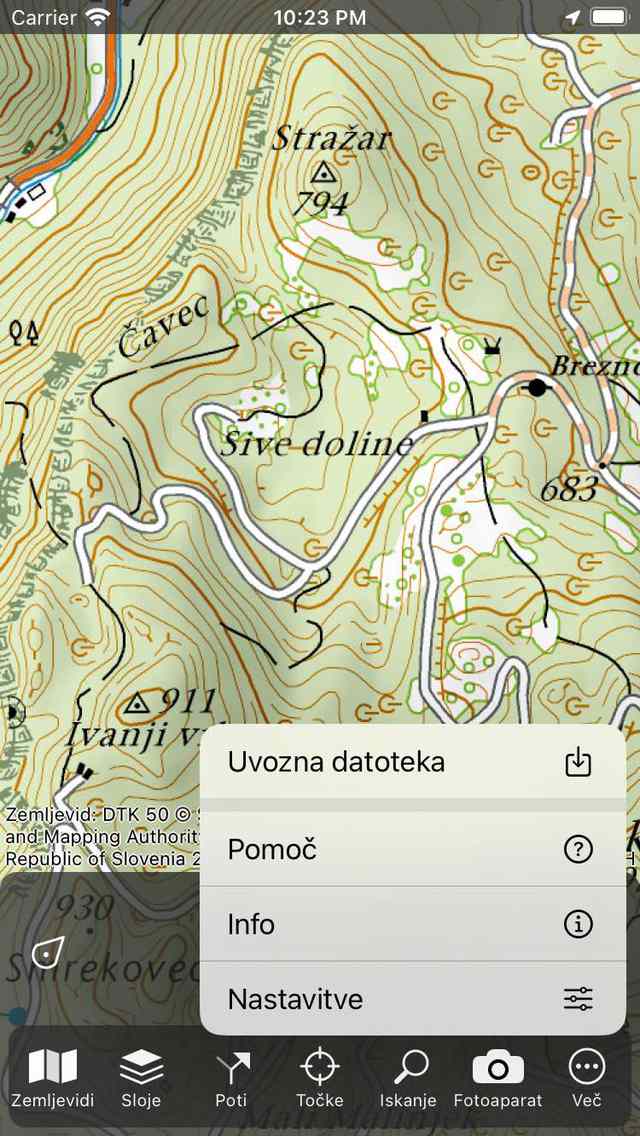
Tapnite Meni > Več > Uvozi datoteko, če želite uvoziti datoteko.¶
Če so bile točke poti uvožene zaporedno, se boste vrnili na glavni zaslon zemljevida in zemljevid bo povečan na uvožene točke poti. Na zaslonu točk poti (Meni > Waypoints) lahko vse uvožene točke poti najdete v novo ustvarjeni mapi.
Kako uvoziti datoteko geodata iz iMessage je razloženo v ločenem razdelku.